يأتي Android 12 مع بعض الميزات المفيدة للغاية ، من بينها القدرة على تأجيل الإشعارات. سنوضح لك كيف سيعمل هذا.
سيكون Android 12 هو التحديث الأكثر إثارة للنظام الأساسي منذ أن قدمت Google لأول مرة نظام التشغيل المحمول الخاص بها. لا تعتبر Material You إعادة تصميم مذهلة (طال انتظارها) لواجهة المستخدم فحسب ، بل قدم المطورون بعض الميزات الجديدة المذهلة التي تجعل استخدام Android أكثر كفاءة ومتعة.
لقد كنت أعمل مع Android 12 منذ إصدار البرنامج التجريبي ويمكنني أن أقول بكل سرور إنها الترقية المفضلة لدي حتى الآن.
إحدى الميزات الخاصة التي سيقدرها العديد من المستخدمين هي القدرة على تأجيل الإشعارات بسرعة. لا يمكنني إخبارك بعدد المرات التي تلقيت فيها إشعارًا وأتمنى أن أتمكن من رفضه لتذكيرك لاحقًا. قبل إصدار Android 12 ، كان عليّ استخدام أداة جهة خارجية لإنجاح هذا الأمر. في Android 12 ، كل شيء مدمج في النظام ويعمل بشكل مثالي.
اسمحوا لي أن أريكم مدى سهولة هذا.
ماذا ستحتاج
الطريقة الوحيدة التي يمكنك من خلالها تجربة غفوة الإشعارات هي باستخدام Android 12. نظرًا لأن الطريقة الوحيدة للعمل مع الإصدار الثاني عشر من النظام الأساسي هي من خلال البرنامج التجريبي ، فسيتعين عليك التسجيل . بمجرد حصولك على الإصدار التجريبي من Android 12 على أجهزتك (وإثارة إعجاب Material You تمامًا) ، فأنت جاهز للاستمتاع بالقدرة المكتشفة حديثًا لتأجيل الإشعارات.
كيفية تأجيل الإشعارات
اسحب ظل الإشعارات لأسفل وحدد موقع الإشعار الذي تريد تأجيله. يجب أن ترى سهمًا يشير للأسفل مرتبطًا بهذا الإخطار (الشكل أ).
الشكل أ
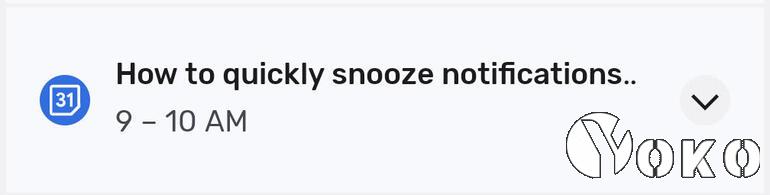
سيؤدي توسيع الإشعار إلى إظهار رمز ساعة منبه صغير (الشكل ب).
الشكل ب
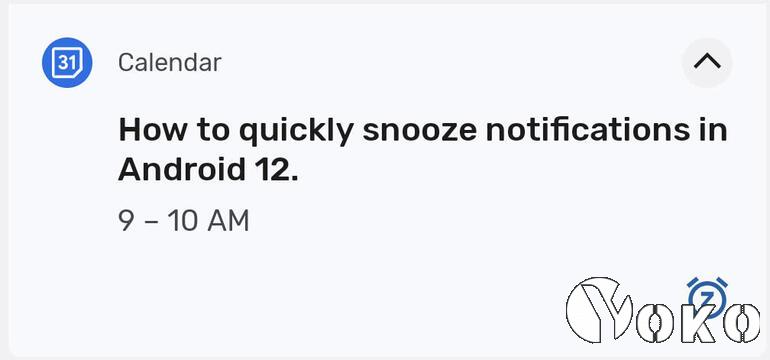
اضغط على أيقونة المنبه لتكشف عن قائمة منسدلة أخرى ، هذه لفترة من الوقت لتأجيل الإشعار (الشكل ج).
الشكل ج

بعد توسيع القائمة المنسدلة Snoozed For ، حدد الوقت الذي تريده لتأجيل الإشعار (الشكل د).
الشكل د
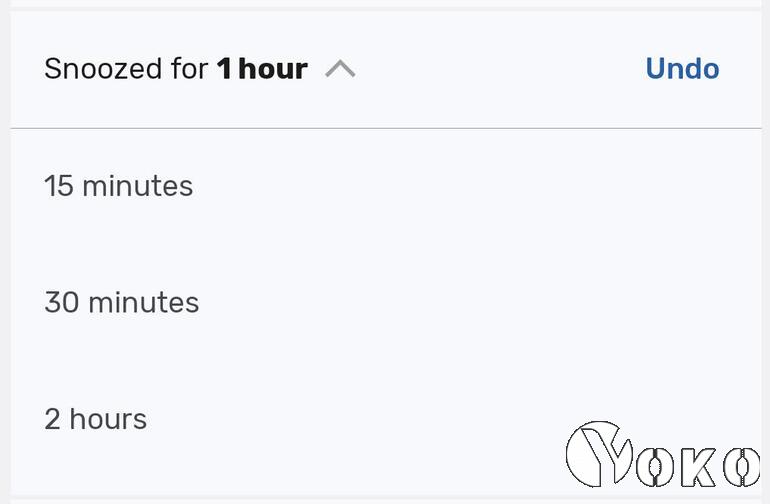
يمكنك الاختيار من بين 15 دقيقة أو 30 دقيقة أو ساعة أو ساعتين فقط. لسوء الحظ ، لا يوجد خيار مخصص أو خيار “اليوم التالي” ، لذا فأنت مقيد بالوقت الذي يمكنك فيه التأجيل. بالطبع ، يمكنك الاستمرار في غفوة نفس الإشعار حتى يحين وقت التصرف بناءً عليه.
وهذا كل ما في الأمر لتأجيل الإشعارات في Android 12. هذه الميزة طال انتظارها ، لكنني بالتأكيد سعيد بوصولها أخيرًا. بمجرد أن تبدأ في استخدام ميزة غفوة الإشعارات ، سوف تتساءل عن كيفية التعايش بدونها.
كما ويصل Android 12 مع تغيير كبير في واجهة المستخدم
‘Material You’
أكثر حداثة مذهلة في Android 12 منذ البداية تكمن في تغييرات التصميم. منذ المعاينات السابقة ، كان بإمكاننا بالفعل الحصول على لمحة مسبقة عن التغييرات في الواجهة ، مع تخصيص أكبر في الرموز ، وعناصر أكبر وأكثر تباعدًا ، وحواف مستديرة.
سيسمح لك Android 12 باستخراج لون الخلفية وتكييف جميع القوائم مع ألوانك ، من شريط الإشعارات إلى عناصر التحكم في مستوى الصوت أو عناصر واجهة المستخدم.
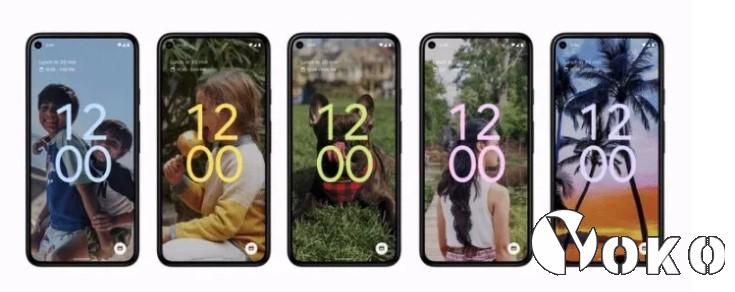
بالنسبة إلى فقاعات الإشعارات ، هناك رسوم متحركة جديدة وتم تعديل الانتقالات. تتضمن عناصر مثل النوافذ والأدوات وأشرطة القوائم تغييرات جمالية وتضاف التغييرات إلى الوضع المظلم ، لتكون أخف إلى حد ما. سيتم تضمين الأزرار المخصصة لـ Google Pay و My Home control في قائمة الوصول السريع.
يمثل “Material You” تطورًا لـ “Material Design” وسيصل لأول مرة على Google Pixel هذا الخريف ، كما هو متوقع مع وصول الإصدار النهائي من Android 12. هذا هو التغيير الأكثر طموحًا في التصميم من Google منذ سنوات.
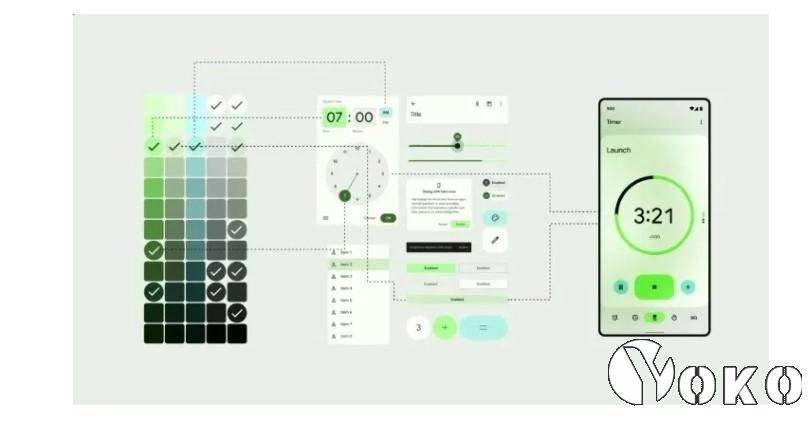
يتم أيضًا تحديث الشاشة المحيطة أو “التشغيل دائمًا” بتحولات جديدة وأنماط عناصر واجهة مستخدم جديدة ، تتكيف مع السمة المثبتة. تم العثور على تغيير آخر في الإيماءات ، حيث تم تبسيطها للتنقل بين التطبيقات بأقل قدر من الانزلاق وأضيف الوضع الجديد بيد واحدة. من زر القفل ، يمكنك تنشيط مساعد Google.
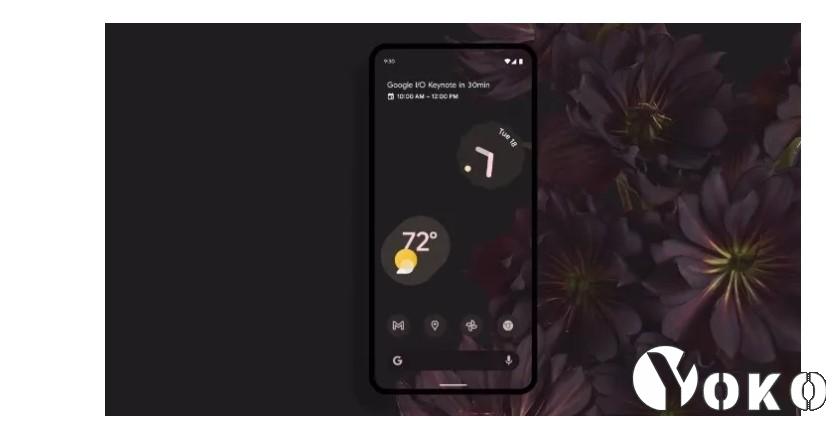
عندما يتعلق الأمر بالألعاب ، يضيف Android 12 أحد أكثر الخيارات الكلاسيكية لأوضاع اللعبة: شريط عائم مع خيارات.
مع “أزواج التطبيقات” ، سيسمح Android 12 بتعيين تطبيقين للفتح معًا ومشاركة المساحة دائمًا وليس من الضروري تنشيط الشاشة المنقسمة في كل مرة.